开发编写的源代码,编译器编译成字节码.
JVM就相当于内存中的一个解释器,对编译的JAVA进行解释.所以这样效率低了但好处是跨平台.


编写第一个程序:
public class HelloWorld {
public static void main(String[] args) {
System.out.println("Hello World");
}
}
#java是大小写敏感
#helloworld是对象的名字,首字母必须大写
#{}必须成对出现,表示一个逻辑代码块
#public static void main是java固定的人口写法不能更改
#()表示方法的参数
#System.out.println表示在屏幕上显示后()的内容并换行
#字符串必须用双引号括起来
#java语句后要有分号
#保存成文件时必须是HelloWorld.java,必须和对象名一致.
执行:
打开txt输入上面的代码,保存为HelloWorld.java
编译:
cmd---javac HelloWorld.java
屏幕不会有任何输出,在dir看一下,java目录下出现HelloWorld.class的文件这就表示编译成功
用java HelloWorld执行,不用输入.class.

2/ 开发工具
IDE集成开发环境: Integrated Development Environment
编写代码/组织项目/编译/运行/调试
提升开发效率
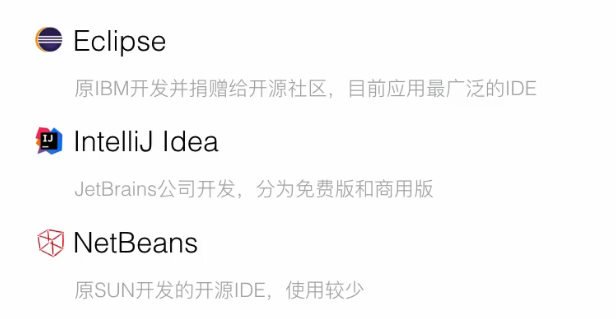
#集成多种插件的开发平台
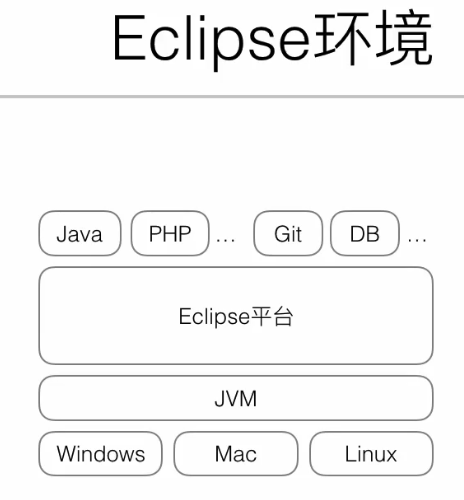
ECLIPSE JAVA插件:
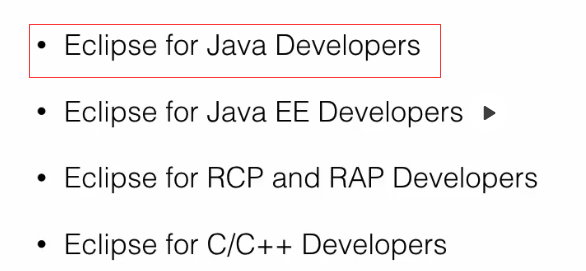
下载 :
eclipse.org
找到download,因为个人喜欢使用解压版的不喜欢使用安装版的,所以点击Download Packages:
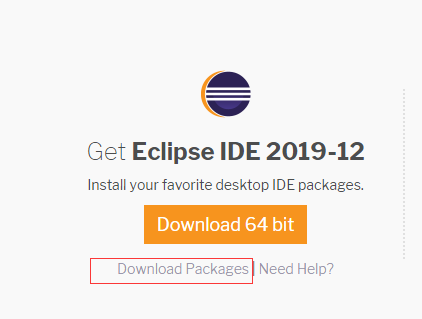
下载 eclipse IDE for java developers 64位
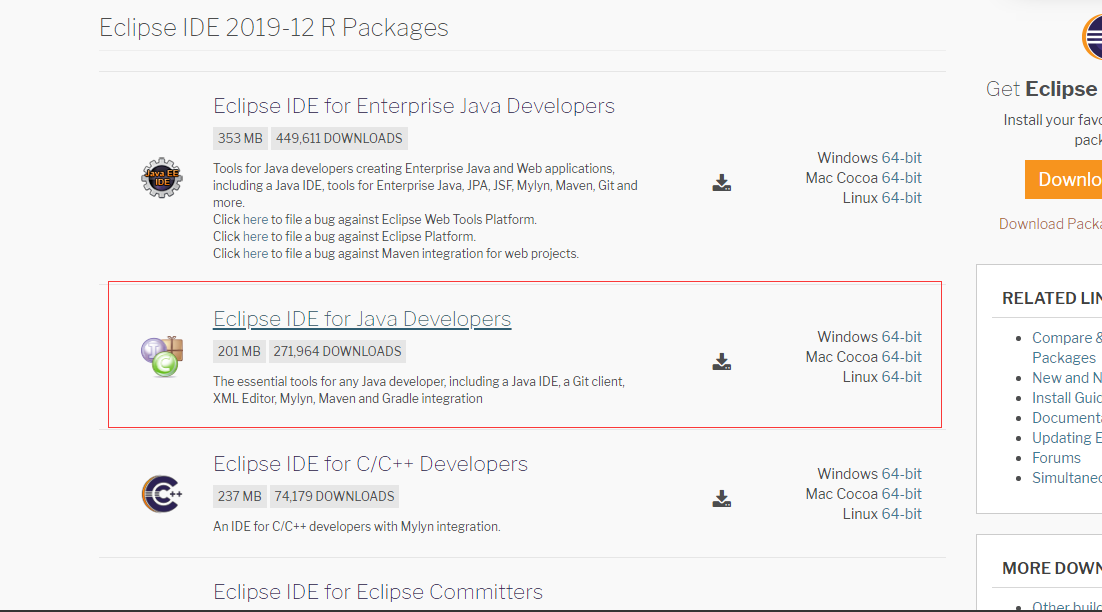
安装 :
将其解压到D:盘,同时在D:盘创建一个目录,命名为eclipse-workspace,在第一次打开eclipse的时候,会弹出默认的工作空间的的选择界面,这里将工作空间选择为刚才创建的D盘的eclipse-workspace,并且勾选作为默认不在询问的选项:
#workspace是自己的工作目录 ,以后存放所有project的地方
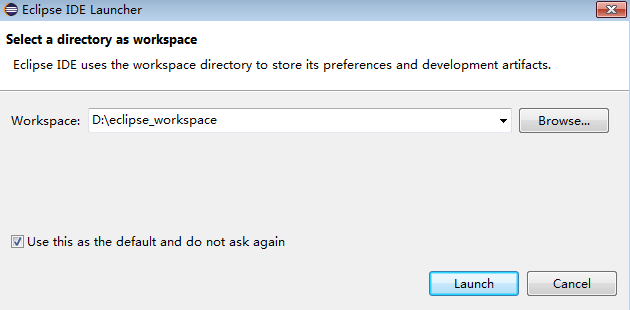
点击Launch进入eclipse,显示欢迎界面:
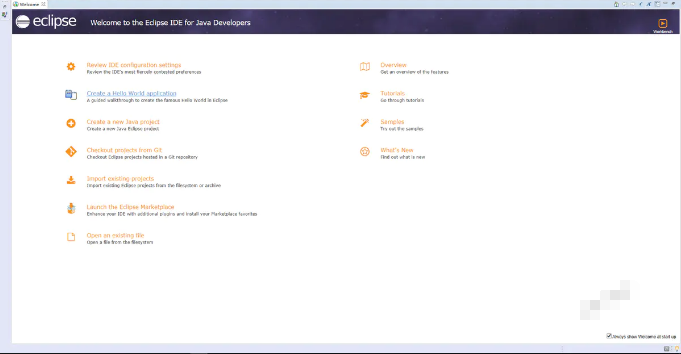
关闭欢迎界面后就进入eclipse的工作界面了:
Eclipse的使用配置
配置主题
如果喜欢暗黑风个的主题,可以更改主题,点击上方的Window->Preferences:
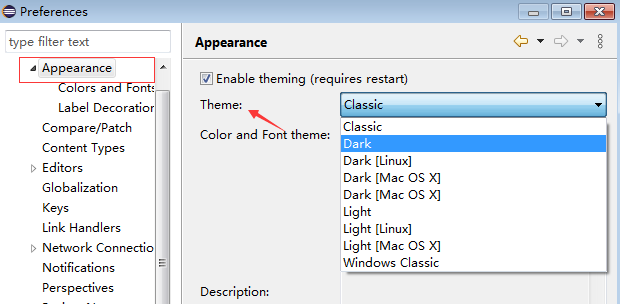
设置编码格式和字体
Window->Preferences选择General中的最后一项workspace,在右侧的界面中Text file encoding中由Default(GBK)更改选择Other,然后编码格式选择UTF-8:
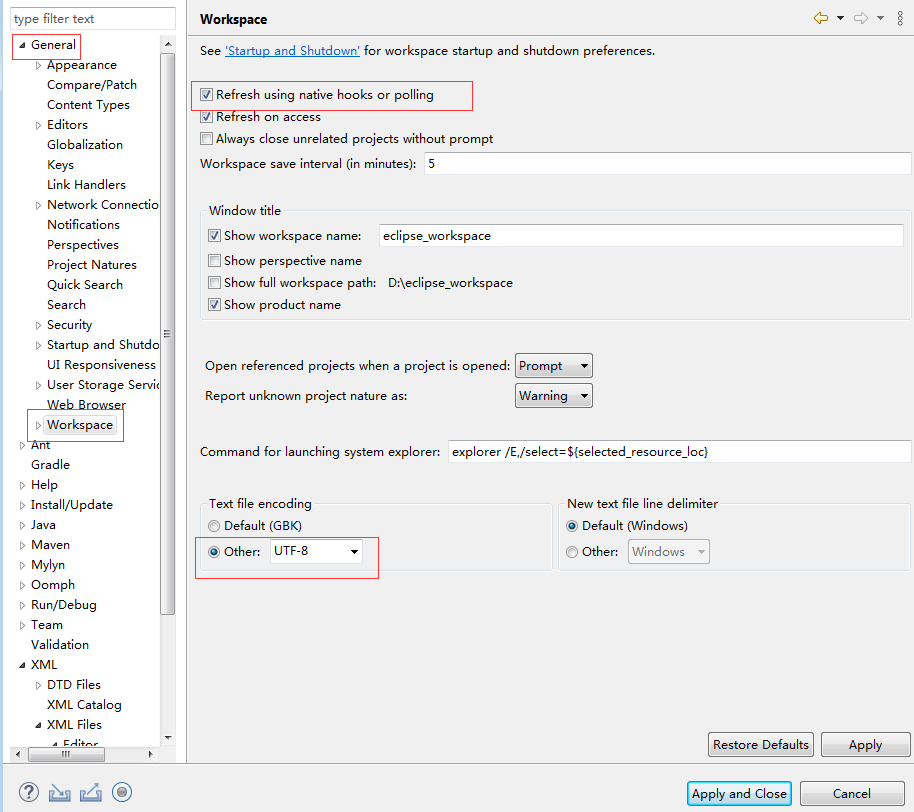
由于代码编辑区文字大小,觉得比较小,所以将字体设置大一些,选择General中的第一项Appearance,点击下拉,选择Color and Fonts->Basic,下拉选择Text Font:
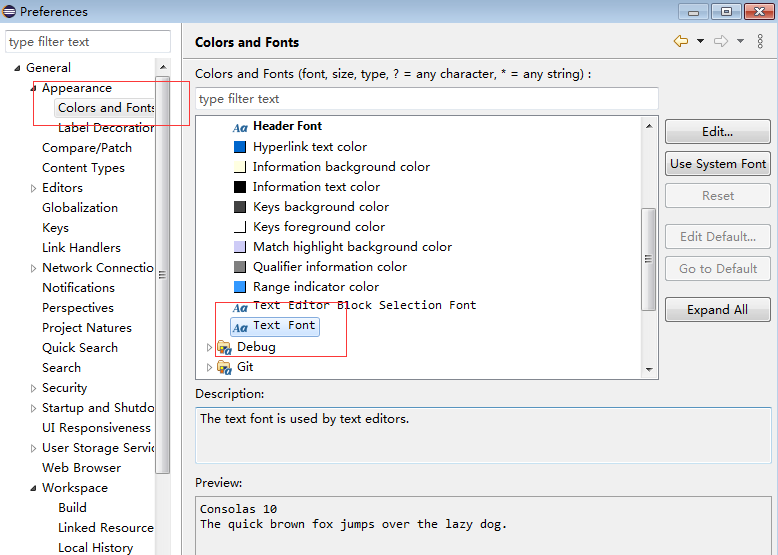
点击右侧“Edit...”:
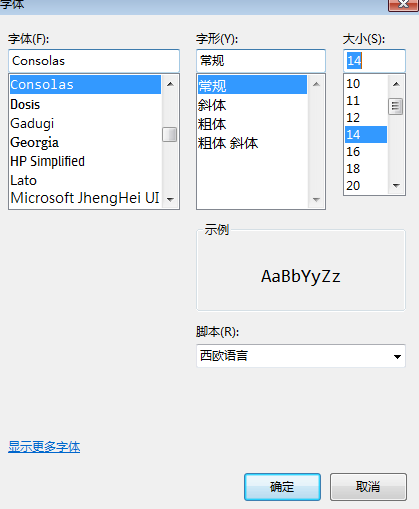
设置java代码和XML自动补全
于eclipse默认的自动补全提示是只有当编辑者写代码时写到“.”的时候才会有提示,为了使用更加方便所以做一下修改。
Window->Preferences点击左侧菜单的Java->Editor->Content Assist,在右侧界面中的Auto activation triggers for Java中由“.”更改为“.abcdefghijklmnopqrstuvwxyzABCDEFGHIJKLMNOPQRSTUVWXYZ”(引号中的内容,不要忘记最前面的"."):
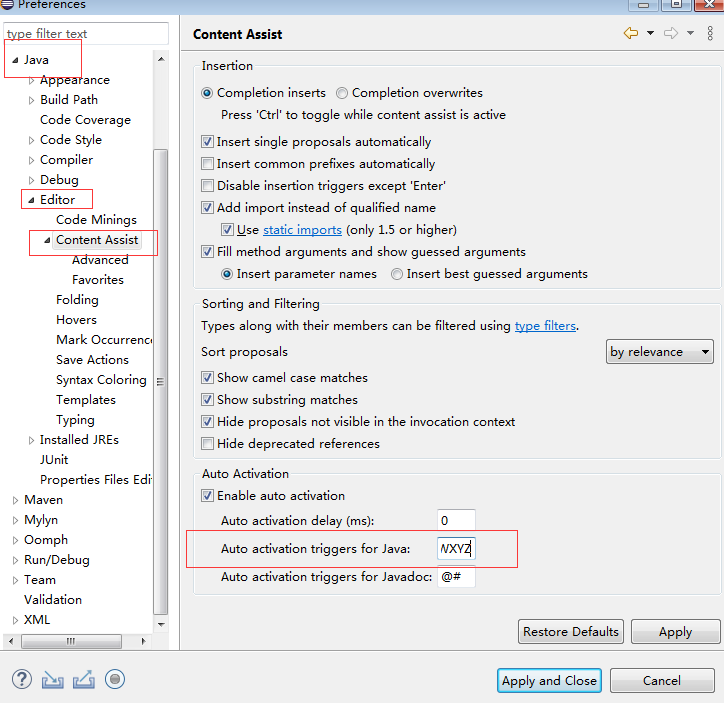
点击“Apply”。
点击左侧菜单的XML->XML Files->Editor->Content Assist,在右侧界面中的Prompt when these characters are inserted中由“<=:”更改为“<=:abcdefghijklmnopqrstuvwxyzABCDEFGHIJKLMNOPQRSTUVWXYZ ”(注意Z最后还有一个空格):
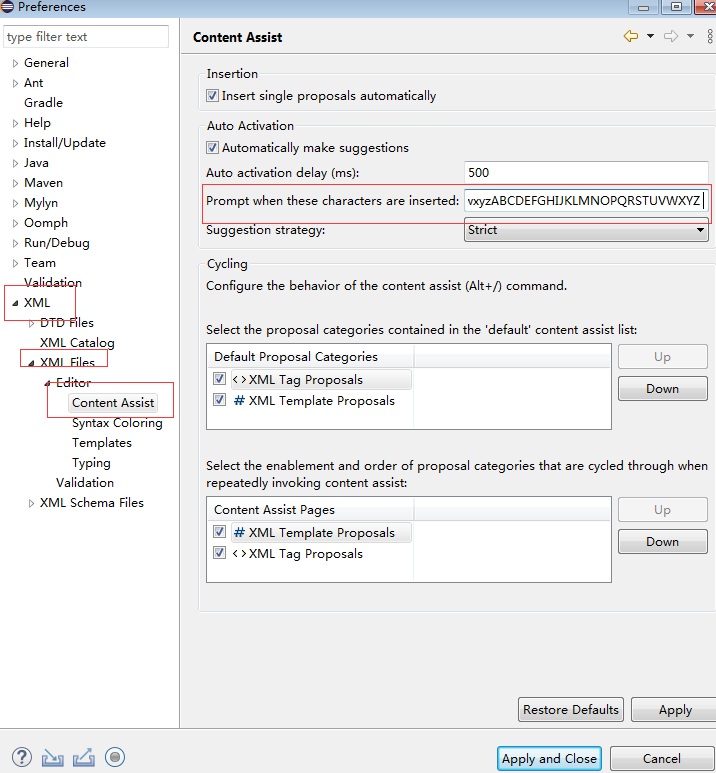
#确定java1.8是默认的选项:
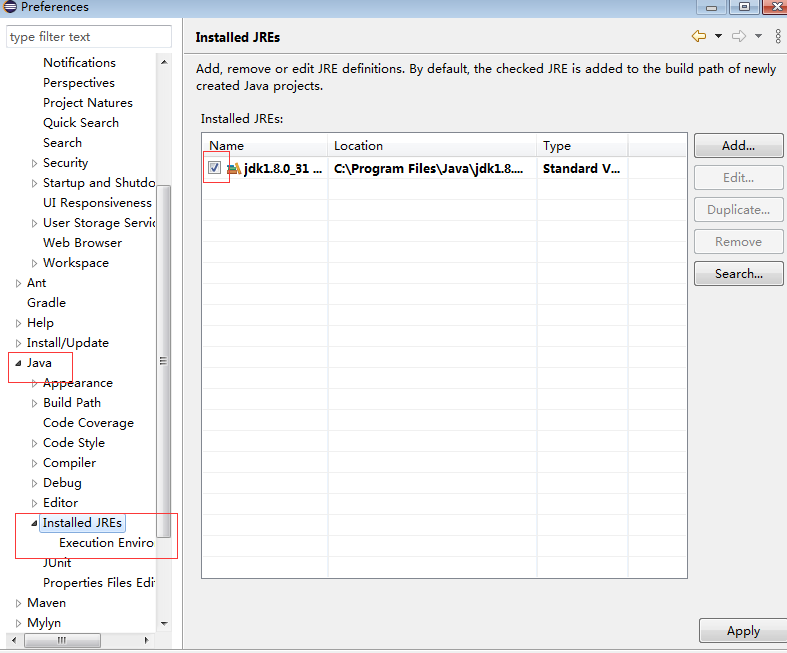
#在compliler里检查是否compiler是否是1.8
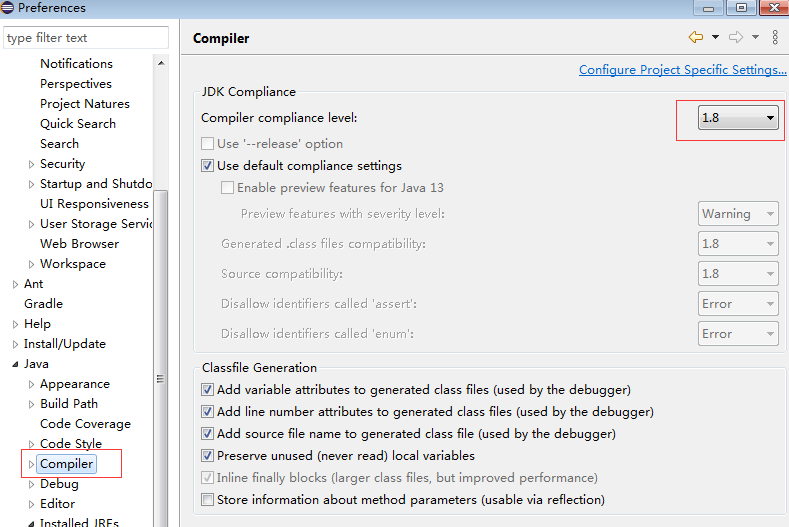
使用:
一个窗口叫view,所有的view都是可以拖动和关掉的
关掉一个view又想把它打开的时候,菜单--window--show view

左上角的Prespective,可以打开不同的模式(如debug),一个Prespective就是一组相关的View构成的界面,可以让我们快速切换工作环境:
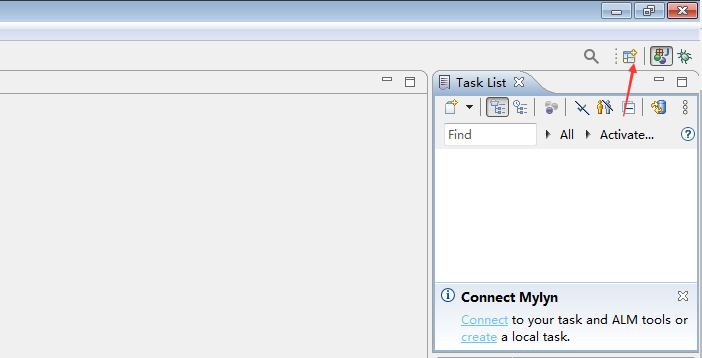
开始:
创建一个新的project, file--new--java project--填入project的名字
点击下一步--finish
在hello的Package Explorer视图里,右击src---new--class
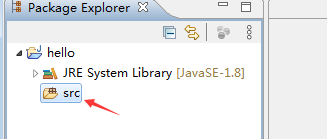
创建一个Hello的类

可以看到自动在中间的编辑器里生成了框架代码:
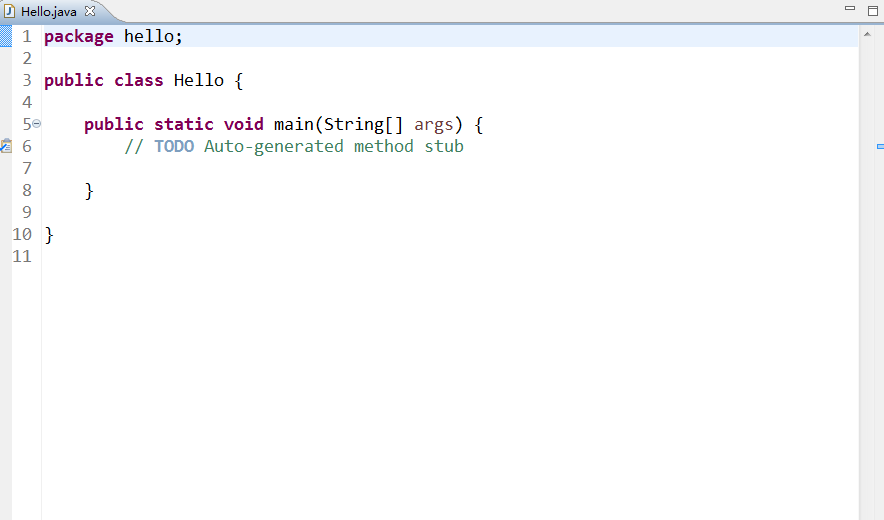
#就可以把自动生成的注释项删掉,填入自己的代码:
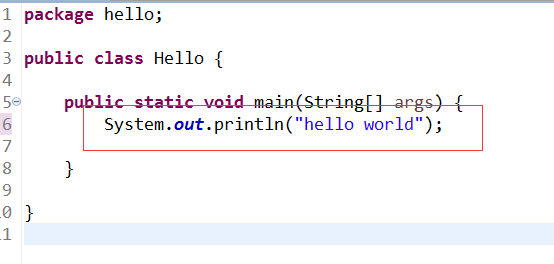
快捷键:
ctrl shift +f #自动格式化代码,f是format的意思
ctrl +s 保存代码
运行java程序,点工具栏上的run按钮
可以看到在我们的workspace目录下有hello这个目录
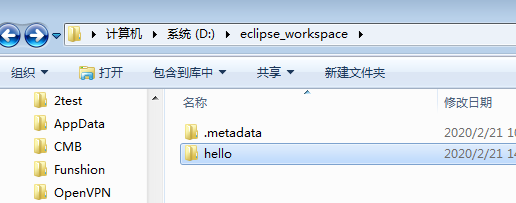
安装插件:
工具栏help---new software--add
输入:
接受协议 重启Eclipse
重启后打开插件
菜单Window -> Show View -> Other... 找到飞扬学院 -> 在线练习 登录后双击练习导入Eclipse
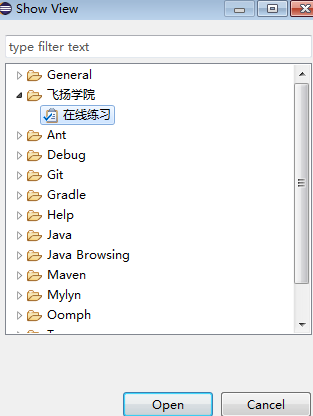
把这个view放到合适的地方,点登陆:
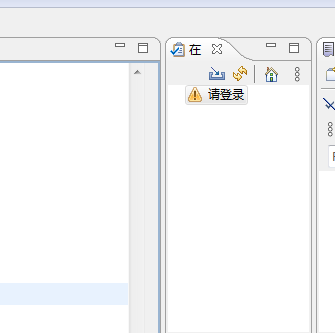
有账号的话登陆。